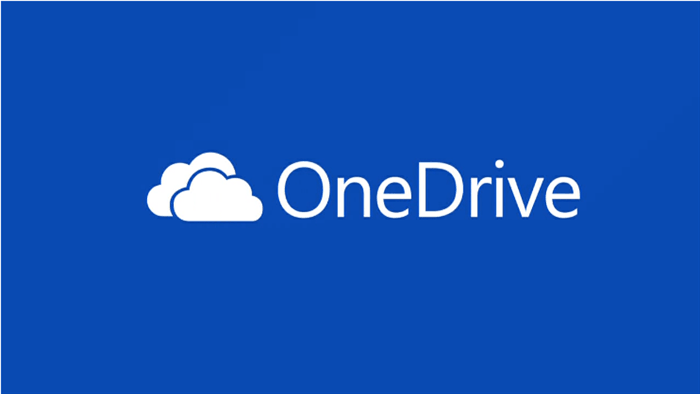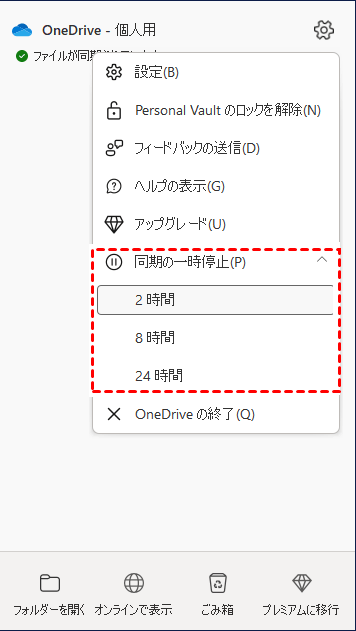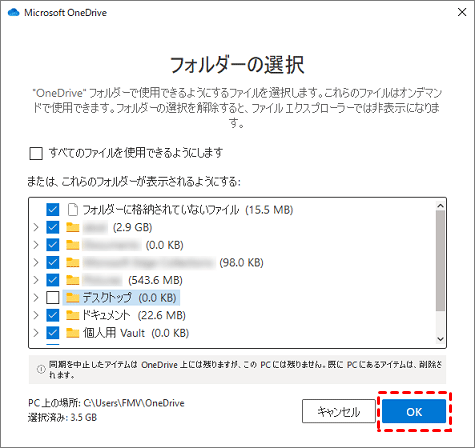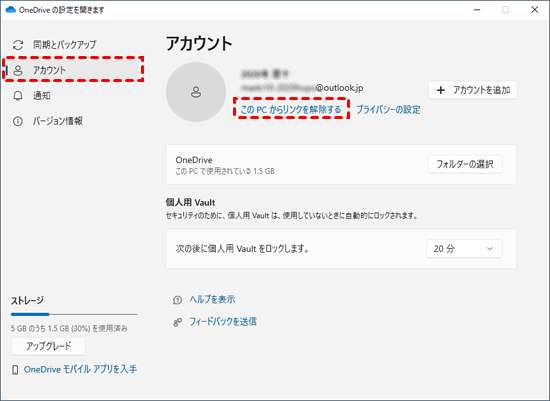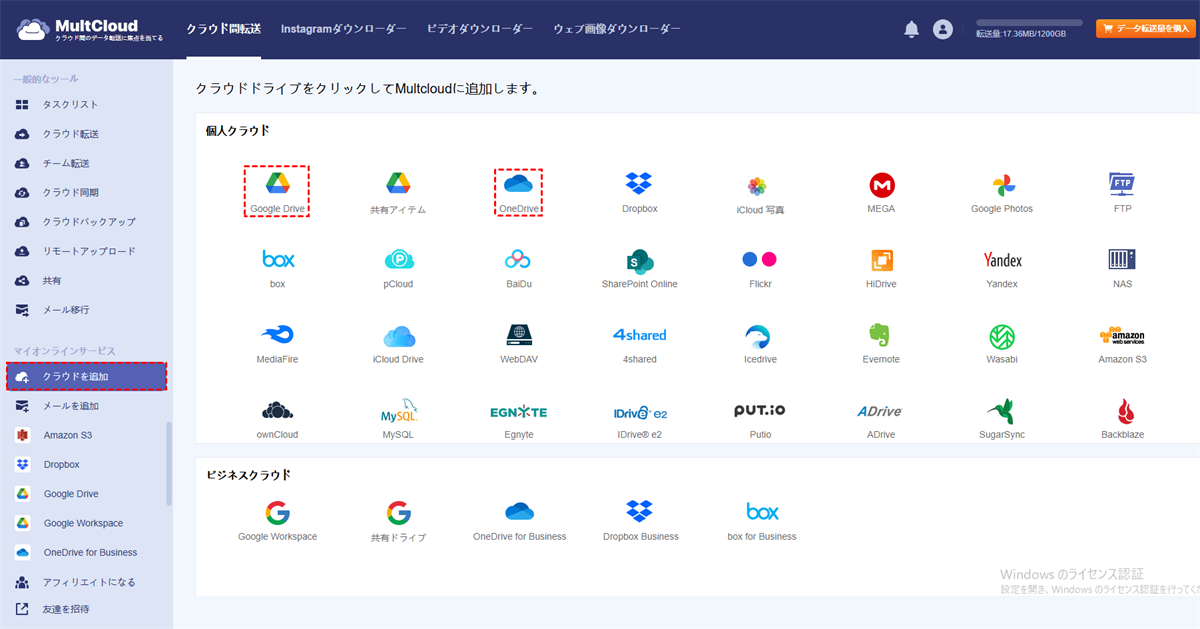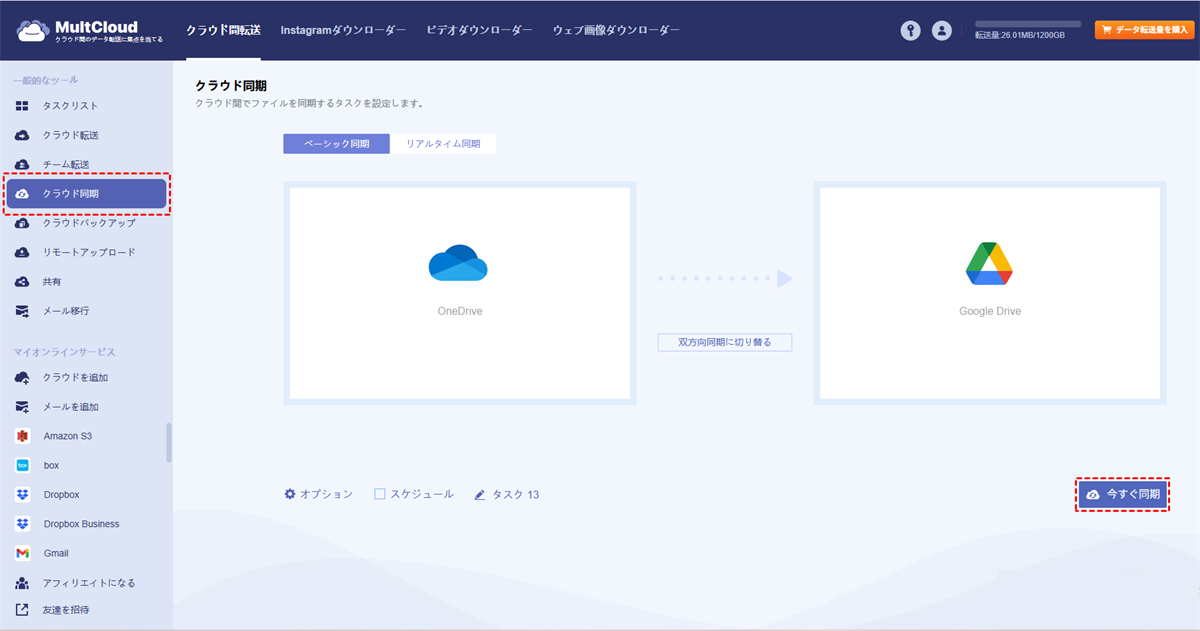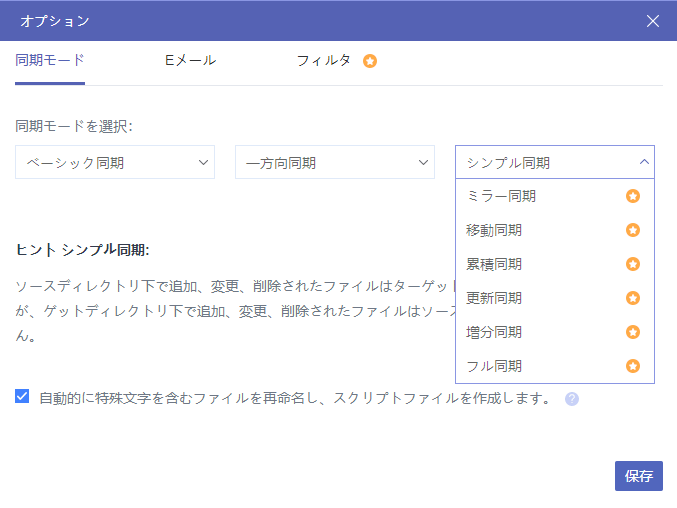目次:
ユーザーケース:パソコン内のファイルを削除せずにOneDriveの同期を解除する方法は?
ユーザーケース
新しいアカウントを設定した時、ストレージ内のすべてのフォルダーが自動的にバックアップされることに気づきませんでした。以前使用していたアカウントではこんなことは起こらなかったのに、今ではPCにローカル保存されていたファイルがすべて削除され、クラウド上のファイルに置き換えられてしまいました。
本当に困っています。ハードドライブ内の元のファイルを保持したまま、この操作を元に戻す方法はないでしょうか?コピーとペーストを試しましたが、すべてOneDriveに紐づけられたファイルのままです。
- Redditからの質問
OneDriveの同期を解除しつつファイルを削除しない方法
OneDriveは、Microsoftが提供するクラウドストレージサービスで、ファイルや写真の保存、共有、アクセスをどこからでも行うことができます。無料で5GBのストレージが利用でき、Microsoft 365の契約で容量が増えたり、より高度な機能が利用できます。
OneDriveフォルダを自動同期している場合、ファイルへの変更はすべての接続デバイスに反映されます。これは常に最新版のファイルにアクセスできる便利な機能ですが、デバイスの貴重なストレージ容量を消費する可能性があります。
OneDriveの同期を解除しながらファイルを保持すれば、クラウド上でファイルにアクセス可能な状態を維持しつつ、ローカルストレージの空き容量を確保できます。以下では、フォルダの同期を停止してもファイルを削除しない方法を解説します。
方法1:OneDriveの同期を一時停止
最初の方法は、OneDriveの同期プロセスを一時的に停止するものです。これにより、完全に同期を解除せずにファイルの同期を止められます。手順は以下の通りです:
ステップ 1:システムトレイ(Windows)またはメニューバー(Mac)にあるOneDriveアイコンを探します。
ステップ 2:アイコンを右クリックし、「同期の一時停止」オプションを選択。その後、2時間や24時間など、停止したい期間を選びます。
ステップ 3:選択した期間中、OneDriveはファイルの同期を停止するため、ローカルストレージを消費せずにファイルにアクセスできます。
方法2:選択的同期(セレクティブ・シンク)を使う
「特定のフォルダだけ同期を停止する方法はないか」とお考えなら、選択的同期機能が最適です。この方法では同期するファイル/フォルダを選べるため、必要のないものは同期対象から外せます。具体的な手順を見ていきましょう:
ステップ 1:システムトレイ(Windows)またはメニューバー(Mac)のOneDriveアイコンを右クリックします。
ステップ 2:「設定」>「アカウント」>「フォルダーの選択」を開きます。
ステップ 3:同期を解除したいフォルダのチェックを外し、維持したいフォルダはチェックを入れたままにします。
ステップ 4:「OK」をクリックして変更を適用します。
この方法を使えば、同期するファイルを細かく制御できるため、ローカルストレージを不必要に消費するのを防げます。
方法3:OneDriveアカウントの接続を解除
最後の方法は、OneDriveアカウントをパソコンから完全に切断するものです。これにより全てのファイルとフォルダの同期が解除され、同期設定を根本からリセットできます。具体的な手順は以下の通りです:
ステップ 1:OneDriveアイコンを右クリックし、「設定」>「アカウント」を選択します。
ステップ 2:「このPCのリンクを解除」オプションをクリックします。
ステップ 3:「OK」を選択して操作を確定します。
この方法では、デバイスから同期済みファイルがすべて削除されるため、ストレージ容量を大幅に解放できます。ただし今後ファイルにアクセスするには、再度サインインが必要になります。あくまで「同期の停止」が目的で、OneDrive上のデータは削除されません。
おまけ:OneDriveを別のクラウドとシームレスに同期する方法
上記では、ファイルを削除せずにOneDriveの同期を解除する方法をご紹介しました。どれも効果的で簡単な方法ですので、ぜひお試しください。
しかし場合によっては、OneDriveと別のクラウドサービスを同期させ、より効率的なファイル管理や共同作業を行いたいこともあるでしょう。手動での同期作業が面倒だと感じる方には、Webベースのクラウド管理ツール「MultCloud」が大変役立ちます。
MultCloudは、複数のクラウドストレージを一元管理できるスマートなクラウドファイル管理サービスです。Googleドライブ/Googleフォト/Google Workspace、OneDrive/SharePoint、Dropbox/Dropbox Business、MEGA、Amazon S3、Flickなどの主要クラウドサービスに対応しています。この技術ツールを使えば、クラウド間のデータ同期を簡単に行えます。
MultCloudの主な機能:
- クロスクラウド同期:Googleドライブ、Dropbox、OneDriveなど異なるクラウドストレージ間でシームレスに同期可能です。複数のクラウドを併用している個人や企業に最適です。
- リアルタイム同期:一方のクラウドでファイルに変更を加えると、接続済みの他のクラウドアカウントにも自動的に反映します。常に最新のファイル状態を維持できます。
- 選択的同期:同期するフォルダを選択可能です。不要なデータの同期を減らし、ストレージ使用量を最適化します。
- スケジュール同期:毎日、毎週、毎月など、定期的な同期タスクを自動設定可能です。手作業なしでファイルを常に同期状態に保てます。
ここでは、Googleドライブを例に、MultCloudでOneDriveから別のクラウドへ同期する方法を解説します。
ステップ 1:MultCloud公式サイトにアクセスし、無料アカウントを作成します。
ステップ 2:左タスクバーの「クラウドを追加」を選択し、OneDriveアカウントのアクセス権限を許可して追加します。同様の方法でGoogleドライブも追加します。
ステップ 3:左ツールバーの「クラウド同期」に移動します。同期元にOneDriveを選択して、同期先にGoogleドライブを指定して、「今すぐ同期」をクリックします。
MultCloudはファイルを削除することなく、選択したOneDriveコンテンツを同期します。これが、OneDriveとGoogleドライブ間でシームレスにファイル同期する方法です。直感的なインターフェースで、複雑な手作業が不要になります。
ヒント:
- OneDriveとGoogleドライブを自動同期させたい場合は、「通常同期」ではなく「リアルタイム同期」を選択します。これにより、OneDriveのファイルが常にGoogleドライブに更新されます。
- 「フィルタ」機能を使えば、拡張子を指定して同期する/しないファイルを一括選択できます。
- OneDriveに大量のファイルがある場合、一度にすべてをGoogleドライブに転送したいときは、有料プランにアップグレードすると、無料の5GBを超えるデータ転送が可能になります。
- ★ベーシック同期内のオプションで有料版は以下の同期モード利用可能です:
- ミラー同期:ソースとターゲットのファイルを完全一致(ターゲット側の余分なファイルは削除)
- 移動同期:同期完了後、ソースディレクトリの同期済みファイルを全て削除
- 累積同期:ソース側でファイルを削除しても、ターゲット側の同じファイルは保持
- 更新同期:ソースの追加/変更ファイルを転送前に、ターゲットの全ファイルを削除
- 増分同期:毎回同期時にターゲット側にサブディレクトリを作成し、ソースの追加/変更ファイルのみ転送
- フル同期:毎回同期時にサブディレクトリを作成し、ソースの全ファイルを転送
- クラウド転送:ダウンロードせずにクラウド間でファイルを自動的に転送します。
- クラウドバックアップ:別のクラウドにファイルをバックアップし、異なるバージョンで復元します。
- チーム転送:ビジネスクラウド間でサブアカウントをマッチングさせながらファイルを転送します。
- メール移行:一度に複数のメールと添付ファイルをPDFファイルとしてクラウドに移行します。
- イメージセーバー:Instagramやウェブサイト、Google検索から画像をローカルまたはクラウドに保存します。
まとめ
OneDriveの同期を解除しながらファイルを安全に保持する方法はいくつかあります。一時停止機能を使えば手軽に同期を止められ、選択的同期では特定のフォルダのみ同期対象から外せます。またアカウントの接続を完全に解除する方法も有効です。さらに、MultCloudを活用すれば、OneDriveとiCloudをシームレスに同期、または他のクラウドサービスにデータを移動させることが可能です。
これらの方法を適切に使い分けることで、ローカルストレージの容量を節約しつつ、クラウド上のデータへのアクセス性を維持できます。クラウドストレージを効果的に管理することは、デジタルワーク環境を最適化する上で重要なスキルと言えるでしょう。
よくある質問
1.onedriveの同期を解除するとどうなりますか?
OneDriveの同期を解除すると、パソコンとOneDrive上のファイルやフォルダの同期が停止し、パソコンのエクスプローラーからOneDrive上のファイルにアクセスできなくなりますが、ファイル自体はOneDriveに残ります。
2.OneDriveの同期を解除することが安全ですか?
OneDriveの同期を無効化すると、新しいファイルをOneDrive上にアップロード、編集、同期することができなくなります。つまり、ファイルを保存したデバイス以外の別の端末から同じファイルを確認することが不可能になります。
3.Onedriveの同期を解除できないのはなぜですか?
OneDriveの同期解除ができない原因としては、主に次の3つのケースが考えられます。1つ目は、OneDriveの容量が満杯になっている場合、2つ目はOneDriveのバックアップ機能が有効になっている場合、そして3つ目は、OneDriveのアカウントに問題がある場合です。
4.OneDriveの同期を解除するとデスクトップ上のファイルが消えました?
OneDriveの同期を解除すると、デスクトップ上のファイルが消えたように見えるのは、同期が解除されたことで、ローカルのデスクトップにファイルが表示されなくなったためです。しかし、ファイルはOneDriveに残り、必要な場合はそこから復元できます。
MultCloudがサポートするクラウド
-
Google Drive
-
Google Workspace
-
OneDrive
-
OneDrive for Business
-
SharePoint
-
Dropbox
-
Dropbox Business
-
MEGA
-
Google Photos
-
iCloud Photos
-
FTP
-
box
-
box for Business
-
pCloud
-
Baidu
-
Flickr
-
HiDrive
-
Yandex
-
NAS
-
WebDAV
-
MediaFire
-
iCloud Drive
-
WEB.DE
-
Evernote
-
Amazon S3
-
Wasabi
-
ownCloud
-
MySQL
-
Egnyte
-
Putio
-
ADrive
-
SugarSync
-
Backblaze
-
CloudMe
-
MyDrive
-
Cubby